Ettersom verden går over til å jobbe hjemmefra, har mange meldingsapper eksplodert i popularitet.En slik meldingsapp er Slack.
Meldingsappen Slack er mer egnet for arbeidsplassen og har en rekke funksjoner.Denne meldingsappen lar deg sende GIF-er til kollegene dine.
Hvis du ikke vet hvordan du sender GIF-er på Slack, vil denne artikkelen om Giphy Slack veilede deg.Så les videre for å lære hvordan du sender GIF-er i Slack.

Slack er en populær meldingsapp for å koble folk på arbeidsplassen.Du kan også sende meldinger til personer i eller utenfor organisasjonen din.Den er fleksibel og kan nås når som helst og hvor som helst.Denne appen lar deg
- Administrer og spor dokumenter
- Still inn påminnelse
- Fest opptil 100 meldinger, filer eller dokumenter
- Integrer andre applikasjoner for bedre ytelse og utvide funksjonaliteten deres
- Få tilgang til delte kanaler
Merk:Du kan trykkeCtrl + K nøkkelÅpne hurtigbryteren for enkelt å navigere til andre kanaler.
Du kan integrere GIF-applikasjoner som er tilgjengelige i applikasjonskatalogen.Det er mange applikasjoner som kan integreres.En slik applikasjon er GIPHY.Følg trinnene nedenfor for å finne, bruke og sende Slack GIF-er.
Innhold
Trinn 1: Legg til Giphy manuelt i Slack
Du kan finne den originale Giphy-appen fra selve Slack-nettstedet.Denne appen ble utviklet av Slack for å koble til tredjepartstjenester.Følg instruksjonene nedenfor for å legge Giphy til Slack.
1. Åpne dinSlackarbeidsområde.
2. Klikk i venstre ruteBla gjennom Slack.

3. Klikk deretterapplikasjon.
Merk:Du kan ogsåFraSlakk appkataloginstallasjonGiphyapplikasjon.

4.I søkefeltetGå inn på Giphy.

5. KlikkGiphyikonNedLegge til.
![]()
6. I den nyeGiphyKlikk på på søknadssidenLegg til Slack.

7. KlikkLegg til Giphy-integrasjon.

8. VelgNødvendige integreringsinnstillinger.
9. Klikklagre integrasjon.

Trinn 2: Send GIF-er i Slack
Å sende GIF-er på Slack er ikke en skremmende oppgave.Med Giphy integrert er sending av GIF-er en bit av kaken.
1. Åpne dinSlackarbeidsområde.
2. KlikkChat tekstområde.
3. Skriv/giphy,hældu vil sendeord eller uttrykk.

4. TrykkEnter-tasten.
5. Nå kan du finne entilfeldig gif了.Klikk påsendeå sende en GIF.
Merk:Denne forhåndsvisningen er bare synlig for deg, andre medlemmer kan ikke se den med mindre du sender den.

Merk:Klikk påstokket avspillingfor å endre GIF.Hvis du ikke vil sende noen GIF-er, klikkKansellere.
Hvordan sende en Slack GIF med en bildetekst
Du kan også sende GIF-er med bildetekster eller sitater.Følg trinnene nedenfor.
1. Åpne dinSlackarbeidsområde.
2. KlikkChat tekstområde.
3. Skriv/giphy #bildetekst,hælå sendeord eller uttrykk.

4. Trykk deretter påEnter-tasten.
5. Nå kan du finne entilfeldig gif了.Klikk påsendeå sende en GIF.

6. Skriv/giphy #caption "sitat", etterfulgt av ordet eller uttrykket du ønsker.

7. TrykkEnter-tasten.
8. Nå kan du finne entilfeldig gif了.Klikk påsendeå sende en GIF.

Hvordan sende Slack GIF-er på nettet
Du kan også sende GIF-er på nettet uten å laste ned noen app.Følg trinnene nedenfor.
1. ÅpneGiphyventGIF-side.
2. Finn det du vil haGIFog klikk på den.
3. Høyreklikk nåGIFOg velgKopier bildeadresse.

4.Åpne på enheten dinSlakk.
5. LinkLim inn tilChat tekstområde.

6. TrykkVognretur.GIF-en vil nå bli sendt.

Hvordan fjerne Giphy fra Slack
Hvis du føler at du ikke trenger å sende GIF-er eller ikke tillater sending av GIF-er basert på arbeidsområdet ditt, kan du fjerne integrasjonen.Du kan også fjerne eller deaktivere Giphy fra Slack i noen få trinn.
1. I nettleserenSlå påSlakk.
2. Logg innfor å slette Giphyarbeidsområde.
3. KlikkNavn på arbeidsområdei nærhetenPil ned.

4. KlikkOppsett og administrasjon.
5. Klikk deretteri undermenyenAdministrer applikasjoner.

6. Klikk fra Installerte apperGiphy.

7. Klikk på øverste høyre hjørneSlett.
Merk:Du kan også deaktivere appen ved å klikke på Deaktiver øverst til høyreprogram.

8. Klikk確定bekrefte.

Ofte stilte spørsmål (FAQ)
Q1.Kan jeg lage mine egne GIF-er for å sende i Slack?
svar. Ja, du kan brukeGiphyNettsteder lager sine egne GIF-er,og del dem på Slack meldingsnettsted eller app.
Q2.Kan alle sende GIF-er på Slack?
svar. 是Ja, hvis en GIF-app integreres i Slack, kan alle sende GIF-er.Men arbeidsområdeadministratoren må tillate deg å sende GIF-er til kollegene dine.
Q3.Hva er det beste alternativet til Giphy i Slack?
svar. GoGif,Kulfy,GfycatOgFrinkiac erGiphyNoen av de beste alternativene til.Du kan også finne andre Slack GIF-apper i Slack-appkatalogen.
Q4.Kan /giphy-kommandoen også brukes for andre applikasjoner?
svar. ikke,/giphyKommandoer kan bare brukes til å finne og sende GIF-er fra Giphy.Denne kommandoen varierer med andre applikasjoner.For eksempel, hvis du har integrert Frinkiac med Slack, må du bruke kommandoen/frinketterfulgt av en setning eller et ord.Du finner kommandoen som skal brukes i programmets beskrivelse.
Vi håper denne artikkelen hjalp deg med å legge Giphy og Slack til SlackSend GIFhjalp.

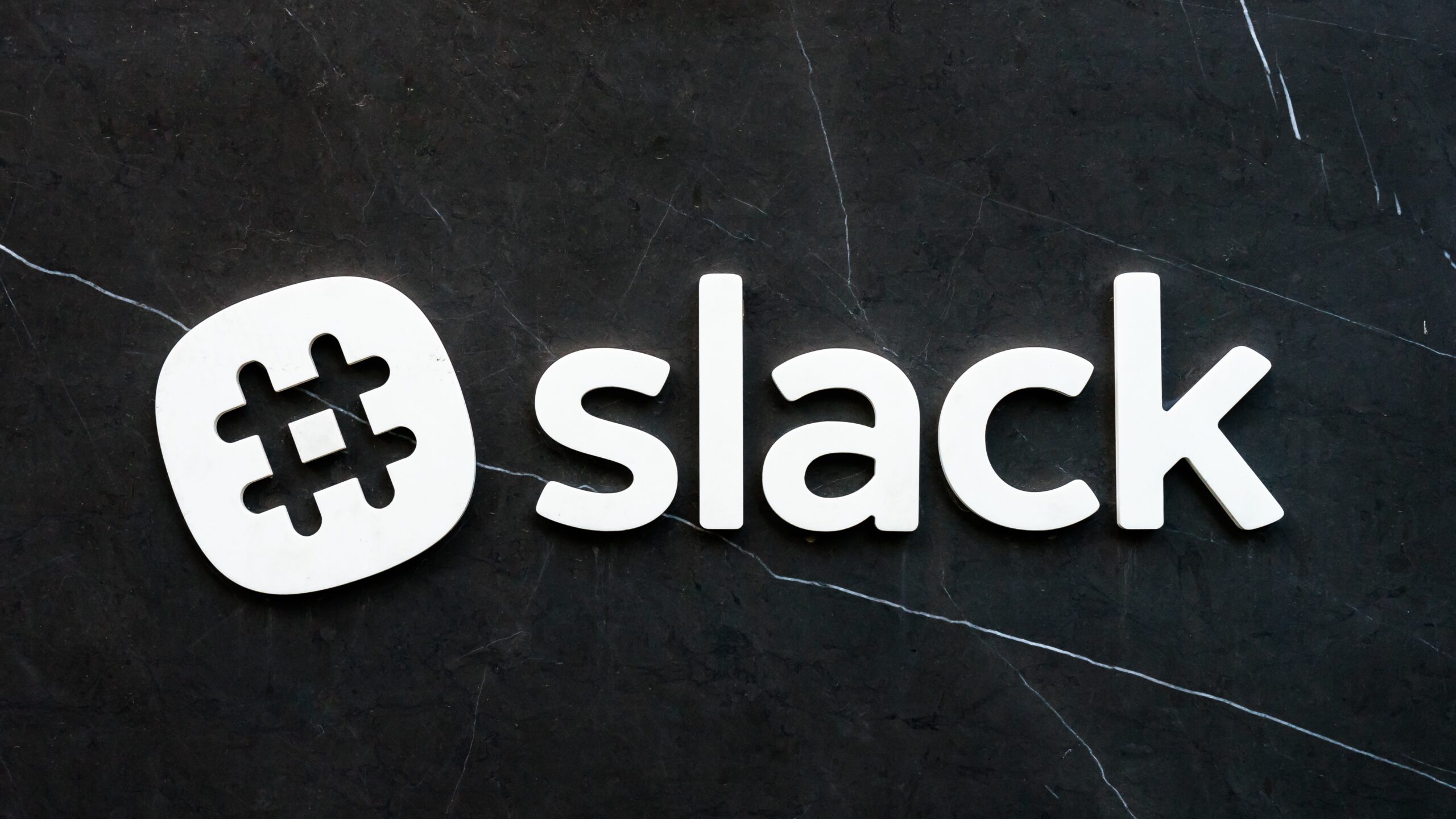




![[Fiks] Microsoft Store kan ikke laste ned apper og spill](https://oktechmasters.org/wp-content/uploads/2022/03/30606-Fix-Cant-Download-from-Microsoft-Store.jpg)
![[Fiks] Microsoft Store kan ikke laste ned og installere apper](https://oktechmasters.org/wp-content/uploads/2022/03/30555-Fix-Microsoft-Store-Not-Installing-Apps.jpg)
